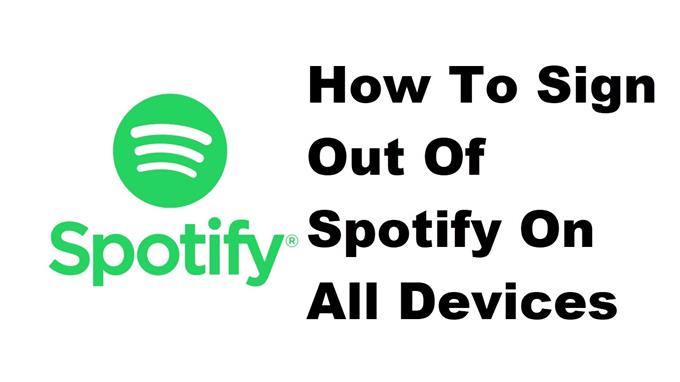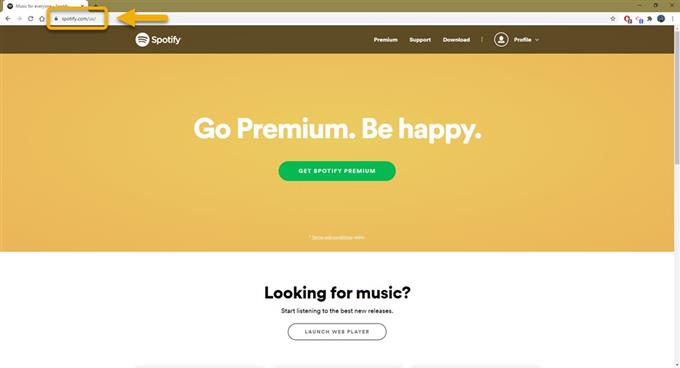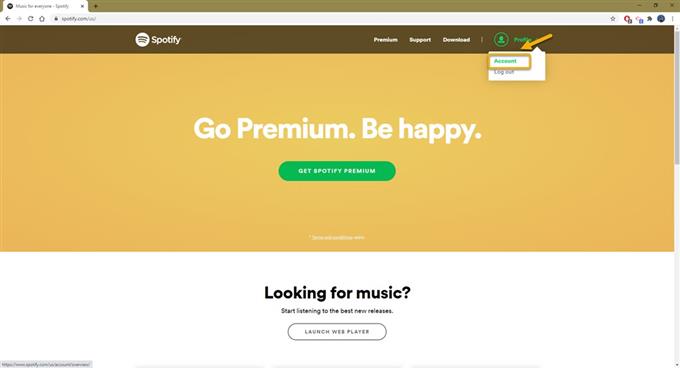Du kan logge av Spotify på alle enheter fra kontosiden din. Dette vil logge ut kontoen din fra alle enheter den er logget på. Dette er viktig hvis du ikke gjenkjenner en enhet som bruker kontoen din. Det er viktig å endre kontopassordet for ekstra sikkerhet.
Spotify er en lydstreamingsplattform som gjør det mulig for abonnenter å lytte til favorittmusikken eller podcaster fra artister over hele verden. Den ble grunnlagt i 2006 og har siden den gang blitt verdens største musikkstreamingsplattform når det gjelder antall abonnenter. Den har registrert mer enn 286 millioner aktive månedlige brukere som får tilgang til mer enn 50 millioner spor tilgjengelig.
Logg av Spotify-kontoen din fra hvor som helst
En av de største bekymringene du kan møte kontoen din, er hvis du merker at den blir åpnet fra en enhet du ikke kjenner igjen. Hvis du ikke kan bruke tjenesten på grunn av dette, kan du bare logge ut kontoen din fra alle enheter. Som en ekstra forholdsregel bør du også endre passordet ditt. Slik gjør du det.
Logg ut Spotify fra alle enheter
Dette er hva du må gjøre for å logge av kontoen din fra alle enheter.
Tid som trengs: 3 minutter.
Logg ut Spotify på alle enheter
- Åpne Spotify-hjemmesiden ..
Det er best å gjøre dette fra en nettleser, selv om du også kan bruke telefonens nettleser.
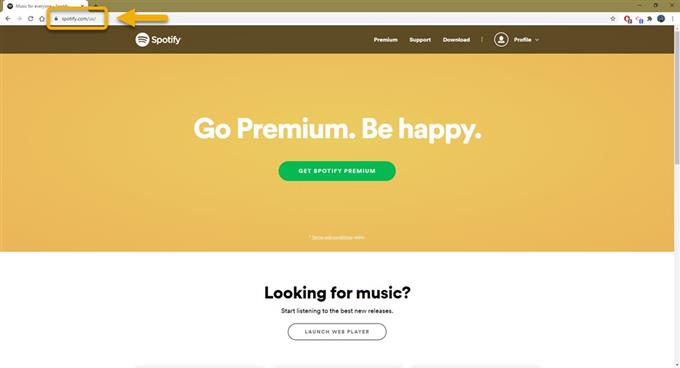
- Gå til kontosiden.
Du kan gjøre dette ved å klikke på profilen din øverst til høyre og deretter på konto.
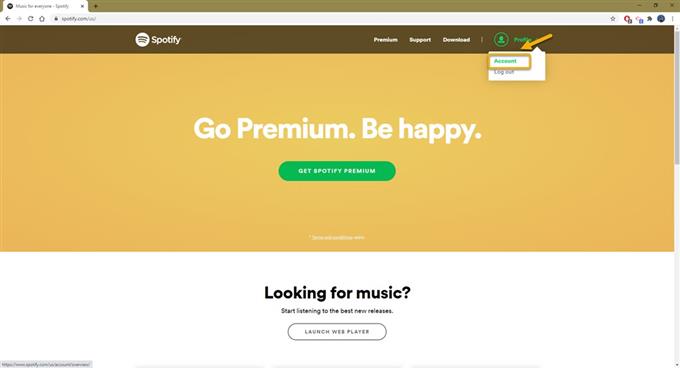
- Klikk på Logg av overalt.
Dette ligger nederst på siden.

Når du har utført disse trinnene, må du logge på kontoen din igjen for å få tilgang til den.
Endre Spotify-passordet ditt
For å forhindre uautorisert tilgang til kontoen din, bør du endre passordet.
- Åpne Spotify-hjemmesiden.
- Gå til kontosiden.
- Klikk på Endre passord til venstre på skjermen.
- Skriv inn det gjeldende passordet, skriv deretter inn det nye passordet og bekreft det, og klikk deretter på angi nytt passord.
Etter å ha utført trinnene som er oppført ovenfor, logger du av Spotify på alle enheter.
Besøk Youtube-kanalen vår på androidhow for mer feilsøkingsvideoer.
Les også:
- Slik får du tilgang til Spotify på Google Maps